Найцікавіше про Guest Additions в VirtualBox
Привіт, дорогий читачу! У сьогоднішній статті, ми розповімо, як полегшити собі життя при роботі з віртуальними машинами в середовищі VirtualBox. Можливо хтось вже здогадався, що мова піде від про Guest Additions.
огляд
Guest Additions - це набір системних драйверів і додатків, які забезпечують більш тісну інтеграцію хоста віртуалізації і гостьових віртуальних машин, які розгорнуті на хості. Ці додатки оптимізують продуктивність гостьових віртуальних машин і роблять роботу з ними зручнішою. При цьому, що дуже важливо, додаткові ресурси хоста віртуалізації виділяти не потрібно!
Варто зазначити, що даний функціонал реалізований майже у всіх популярних середовищах віртуалізації. Наприклад в VmWare, аналогом Guest Additions є VmWare Tools, в в Hyper-V - Integration Services
Guest Additions підтримується для віртуальних машин всіх популярних ОС: Windows, Linux, Mac OS X, FreeBSD, OpenBSD, Solaris. Повний список підтримуваних ОС можна знайти на сайті розробника: https://www.virtualbox.org/manual/ch03.html#guestossupport .
Поставляється у вигляді образу .iso CD / DVD диска, який знаходиться в настановної директорії VirtualBox і називається VBoxGuestAdditions.iso.
Ну наприклад в Windows 7 образ можна знайти в C: \ Program Files \ Oracle \ VirtualBox, якщо Ви, звичайно, не встановили сам VirtualBox кудись ще.
Тому потрібно просто подмонтировать образ цього диска в віртуальній машині і запустити процес установки.
Функціональні можливості
Отже, чому ж варто встановлювати Guest Additions? Зараз поясню. Guest Additions включає наступний функціонал:
- Інтеграція покажчика миші. Більше не треба натискати додаткових кнопок щоб "захоплювати" (capture) і "звільняти" курсор на екрані віртуальної машини.
- Загальні папки. Дозволяє створювати спільні папки для швидкого обміну файлами між хостом і гостьової віртуальної машиною.
- Функція Drag and Drop. Дозволяє переносити файли з хоста на гостьову віртуальну машину і навпаки, захоплюючи контент курсором миші.
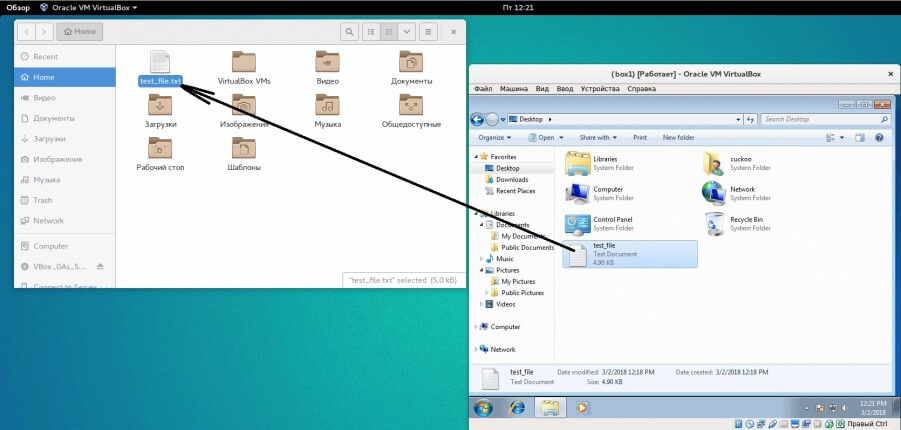
В даному прикладі, ми перенесли файл text_file.txt з віртуальної машини з ОС Windows 7 на хост під управлінням OS Linux Ubuntu за допомогою функції Drag and Drop
Підтримується починаючи з VirtualBox 5.0. Після установки Guest Additions, даний функціонал необхідно включити в розділі Devices → Drag and Drop
- Покращена підтримка відео. Стає доступним ресайзінг вікна віртуальної машини. Автоматично налаштовується дозвіл. Чи включається підтримка 3D і 2D графіки та прискорена продуктивність відео.
- Загальний буфер обміну. Тут все просто - тепер можна Copy / Paste як з, так і в віртуальну машину.
Чи включається також в розділі Devices → Clipboard
- Тимчасова синхронізація. Включає автоматичну синхронізацію часу між хостом віртуалізації і віртуальною машиною. Це важливо в разі, коли наприклад потрібно "припинити" (pause) роботу віртуальної машини на великий проміжок часу.
- Одночасна робота з вікнами різних ОС. Даний функціонал найкраще проілюструє картинка нижче:
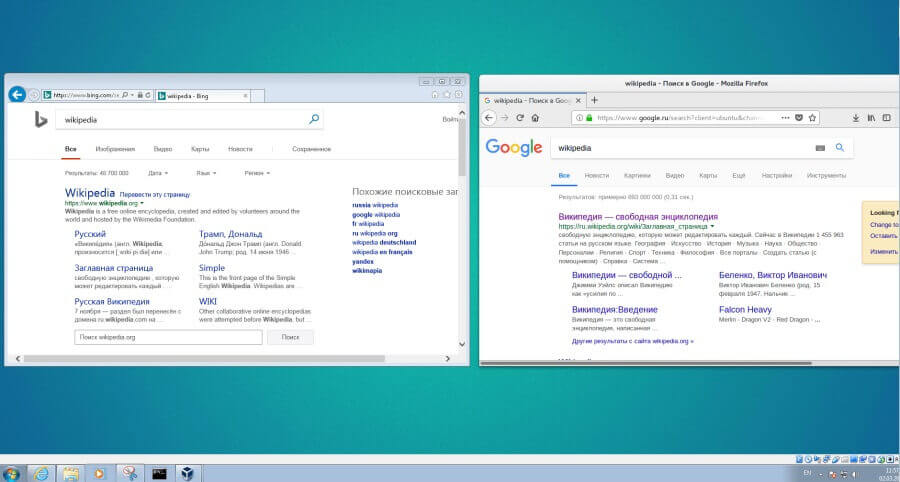
В даному прикладі - на хості з OS Windows 7 в VirtualBox розгорнута віртуальна машина з OS Ubuntu Linux. Як бачите, за допомогою Guest Additions ми може одночасно працювати з вікнами цих ОС. На зображенні - справа відкритий Internet Explorer в Windows, а зліва Mozzila Firefox в Ubuntu.
- Автоматичні логіни - дозволяє налаштувати автоматичний вхід в віртуальну машину за допомогою спеціальної підсистеми. Потрібно тільки забити в ній реквізити для доступу - ім'я облікового запису, пароль і домен.
Загалом, якщо збираєтеся працювати з віртуальною машиною довго, то встановлювати Guest Additions - потрібно! Це значно полегшить роботу. Тим більше, що установка не займе багато часу. До речі про встановлення.
установка Windows
Установка Guest Additions для віртуальних машин з ОС Windows досить тривіальна. В панелі управління віртуальною машиною вибираємо Пристрої (Devices) → Підключити образ диска Додатків гостьовий ОС (Insert Guest Additions CD image)
Після цього система визначить, що був встановлений інсталяційний диск, залишилося тільки натиснути Run і слідувати стандартній процедурі установки. Після установки система повинна перезавантажитися, якщо цього не відбулося, то зробіть це вручну.
Linux через GNOME
Установка на Linux з графічними інтерфейсами типу GNOME також все дуже просто.
Для цього також вибираємо Пристрої (Devices) → Підключити образ диска Додатків гостьовий ОС (Insert Guest Additions CD image) в панелі управління VirtualBox:
Після цього система визначить інсталяційний диск і залишиться лише натиснути Run Software. Після установки також потрібно перезавантажити систему.
Linux через консоль
Набагато цікавіше справи йдуть з установкою на Linux без графічних інтерфейсів через консоль. Розглянемо установку на прикладі CentOS 6. Починаємо з того, що також вставляємо віртуальний диск.
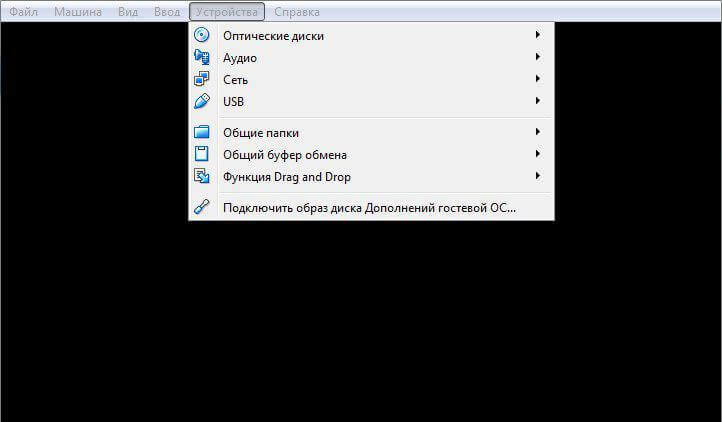
Після цього переходимо в подмонтіровать розділ: cd / mnt / cdrom /
І запускаємо процес установки за допомогою такої команди: ./VBoxLinuxAdditions.run
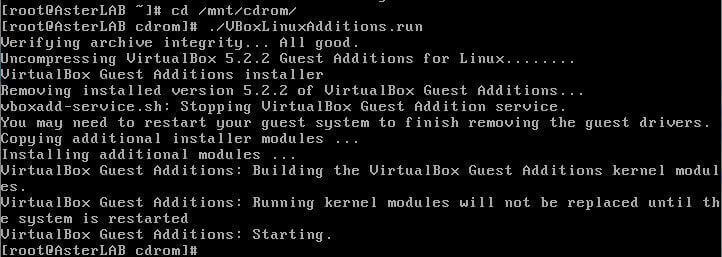
Після цього робимо reboot.
Якщо все пройшло успішно, що з'явиться новий модуль vboxguest. Перевірити можна командою: lsmod | grep vboxguest:
